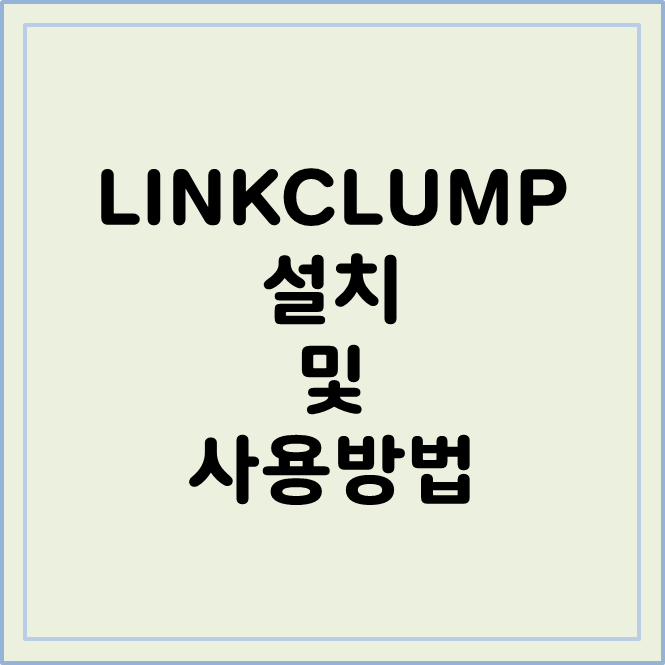
LINKCLUMP사용법CLUMP 설치 및 사용은 Chrome브라우저에서만 가능합니다. explorer이나 Edge브라우저에서는 사용할 수 없습니다. Chrome 설치가 되어있지 않다면 Chrome 설치부터 진행해 주세요. 설치방법은 검색창에 "구글 크롬"을 검색한 후 "Chrome 다운로드"버튼을 눌러 다운로드할 수 있습니다.
LINKCLUMP란?
LINKCLUMP는 원하는 링크를 마우스 드래그 한번에 새창으로 열어 주는 프로그램입니다.
LINKCLUMP 설치
1. 검색창에 "크롬 웹스토어"를 검색하고 구글 크롬 웹스토어에 접속합니다.
※아래 크롬 웹스토어 바로가기 접속 링크
https://chrome.google.com/webstore/category/extensions

2. 스토어 검색창에 "LINKCLUMP"를 검색합니다.
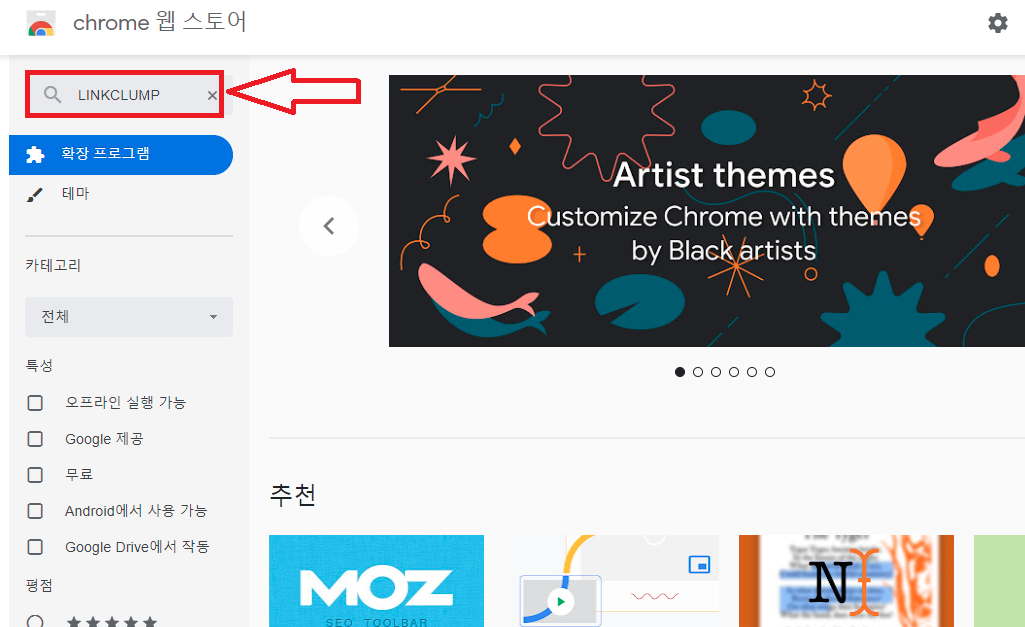
3. "Linkclump"버튼을 누릅니다.

4. "Chrome에 추가" 버튼을 누릅니다.

5. "확장 프로그램 추가" 버튼을 누릅니다.

6. 우측 상단에 "Linkclump이(가) Chrom에 추가됨" 확인하여 설치 여부를 확인합니다.

7. 아래 그림과 같이 "Chrom에서 삭제" 버튼이 생성된 것을 확인해도 설치 여부를 확인할 수 있습니다.

LINKCLUMP 설정 및 사용방법
1. 우측 상단 "퍼즐 조각 아이콘" 버튼을 누르고 Linkclump 우측에 "압정 아이콘"버튼을 눌러 고정합니다.

2. 고정(압정 아이콘) 버튼 우측 "점 세 개 아이콘"을 누른 뒤 "옵션"을 누릅니다.

3. "Add Action"버튼을 누릅니다. 한글로 번역되어 있다면 "액션 추가" 버튼을 눌러 주세요.

4. Linkclump 사용방법은 지정된 키보드 값을 누른 상태에서 지정된 마우스 버튼을 누르고 드래그하는 방식입니다.
예를 들어 Mouse button 설정은 Left로 되어있고 key 설정은 ctrl로 되어있다면 키보드 "ctrl"을 누르고 마우스 왼쪽 버튼을 눌러 드래그하는 것입니다. 저는 Mouse button는 Left, key는 ctrl로 설정했습니다.

5. 설정을 완료했다면 Save버튼을 눌러 저장합니다.
6. 원하는 사이토로 이동해 키보드의 "Ctrl"+마우스 왼쪽으로 드래그하면 드래그한 모든 링크가 열리게 됩니다.

7. 아래 이미지와 같이 새창이 열리는 것을 확인할 수 있습니다.

'일상' 카테고리의 다른 글
| 카카오톡 백업 및 복원 하기(20초면 끝) (0) | 2021.07.18 |
|---|---|
| 카카오톡 생일 비공개, 공개 설정 방법(10초면 설정 끝) (0) | 2021.07.17 |
| 5차 재난지원금 소득하위 80%지급 기준,지원 금액,지급시기 (0) | 2021.06.25 |
| 노브랜드 메밀소바 성분표, 조리법, 맛 평가 (0) | 2021.06.18 |
| 중국산 김치 식중독균 검출 (0) | 2021.05.18 |



댓글